如何在 Telegram 中設定和使用 Copilot AI

要知道什麼
- Copilot 現已在所有平台上的 Telegram 應用程式上提供。
- 在 Telegram 的搜尋欄中搜尋@CopilotOfficialBot或使用Microsoft 網站上的連結開始在 Telegram 上使用 Copilot。
- Copilot for Telegram 正處於測試階段,因此僅允許文字聊天請求。多媒體理解即將到來。
微軟已將其 Copilot AI 引入 Telegram。該公司宣布已將 GPT-4 支援的人工智慧機器人添加到廣受歡迎的 Telegram 應用程式中。
AI 機器人將適用於 Android、iOS、Web、Windows 和 macOS 等所有主要平台上的 Telegram。
如何在 Telegram 中設定 Copilot AI
Copilot 與 Telegram 的整合將使用戶能夠獲得各種幫助,例如電影和旅遊推薦、健身和遊戲技巧、策劃播放清單等。以下是如何獲取它。
- 在手機或 PC 上啟動 Telegram 應用程式並登入。
- 在應用程式中搜尋“Microsoft”或“Copilot”,然後選擇“Microsoft Copilot (@CopilotOfficialBot)”。
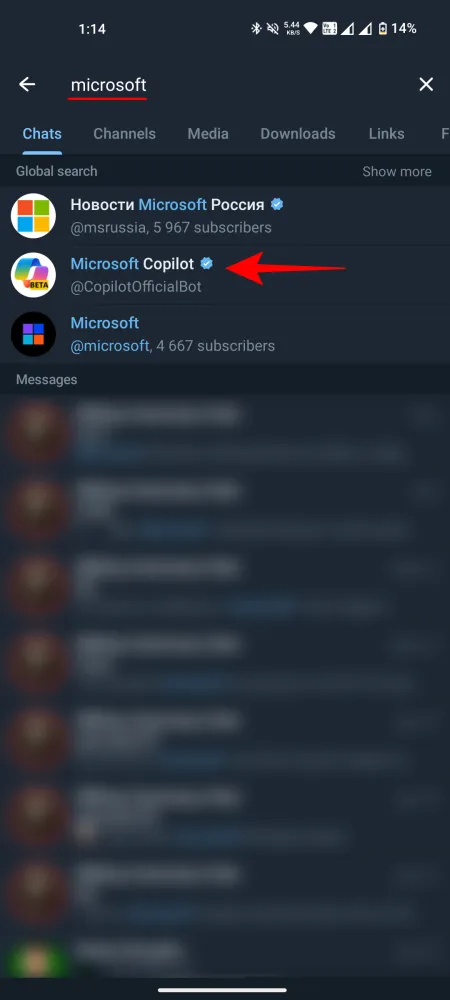
- 或者,您也可以使用 Microsoft Copilot for Telegram頁面提供的連結。
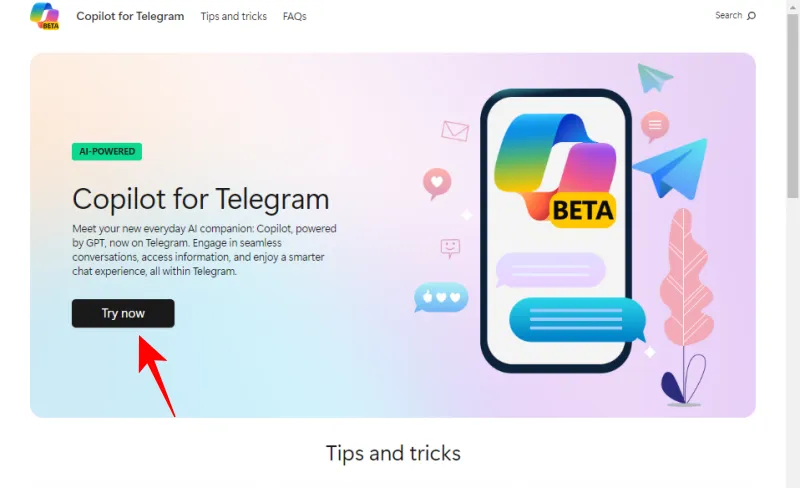
- 點擊開始。出現提示時,點擊我接受。


- Copilot 將要求一次驗證您的手機號碼。點擊發送我的手機號碼,然後點擊共享聯絡人進行確認。


如何在 Telegram 中使用 Copilot 機器人
一旦 Copilot 設定完畢,您就可以開始與它聊天。 Copilot 機器人會提出一些啟動提示。使用文字欄位右側的第一個按鈕查看建議的主題。您可以從其中進行選擇並查看 Copilot 的表現。建議的問題隨每個答案而改變。
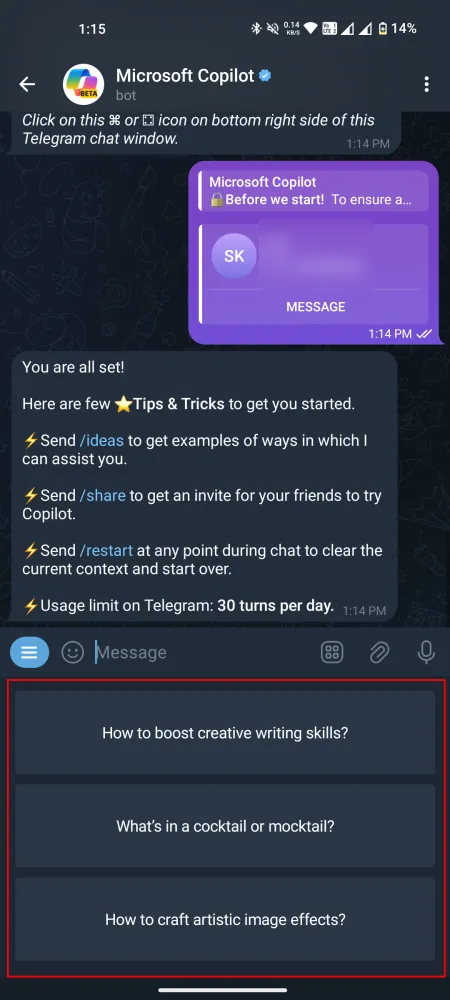
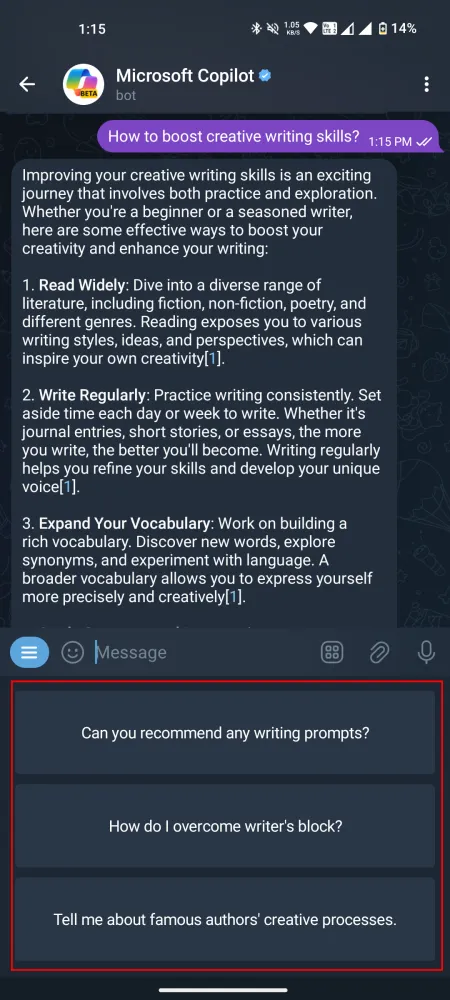
當然,您可以使用它來提出任何問題,只需輸入您的問題、說明或想法,就像在任何一對一聊天中一樣。
期待 Copilot 的詳細解答,其中充滿了參考連結和 Bing 頁面建議。
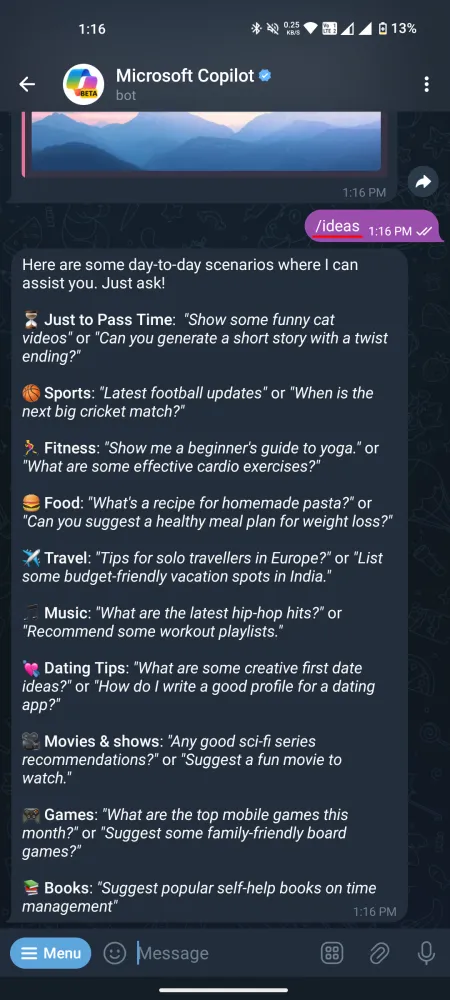
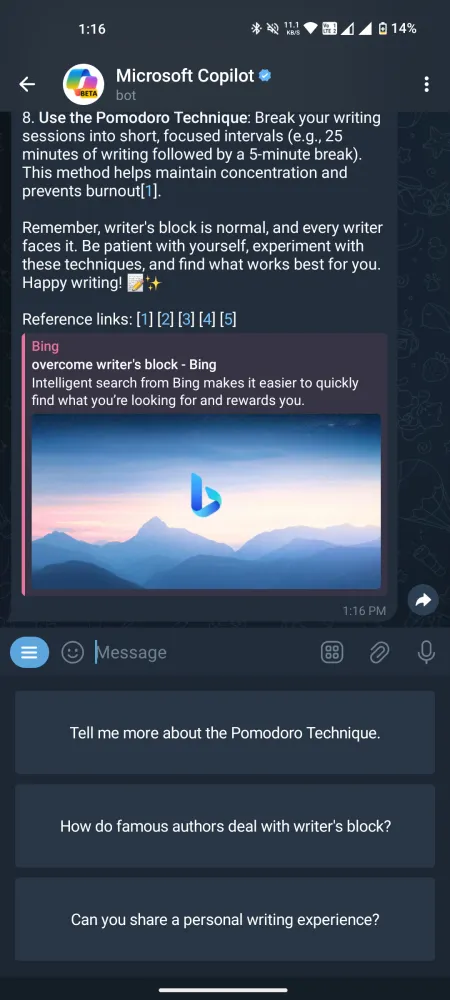
Telegram 上的人工智慧聊天機器人已推出測試版,因此它可以使用文字提示。多模式功能目前尚不可用,但預計將在未來的更新中提供。
Telegram 上 Copilot 的常用斜槓指令
雖然您可以使用自然語言與 Copilot 聊天,但 AI 機器人也支援 Telegram 的斜線命令輸入。
使用以下斜線命令執行各自的操作:
- 邀請你的朋友 – /share
- 重新開始新主題的對話 – /restart
- 查看功能 – /ideas
您也可以從“選單”按鈕找到相同的斜杠命令。
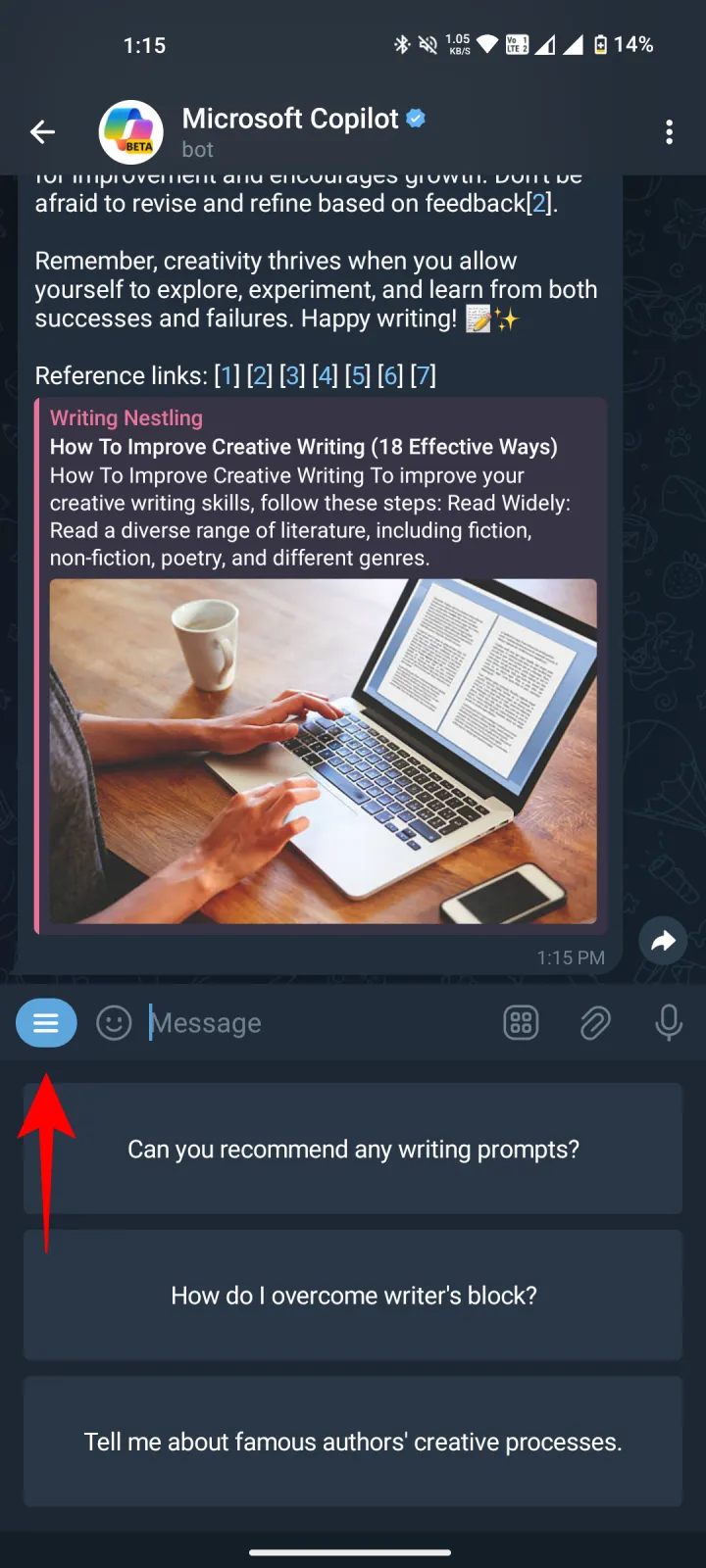
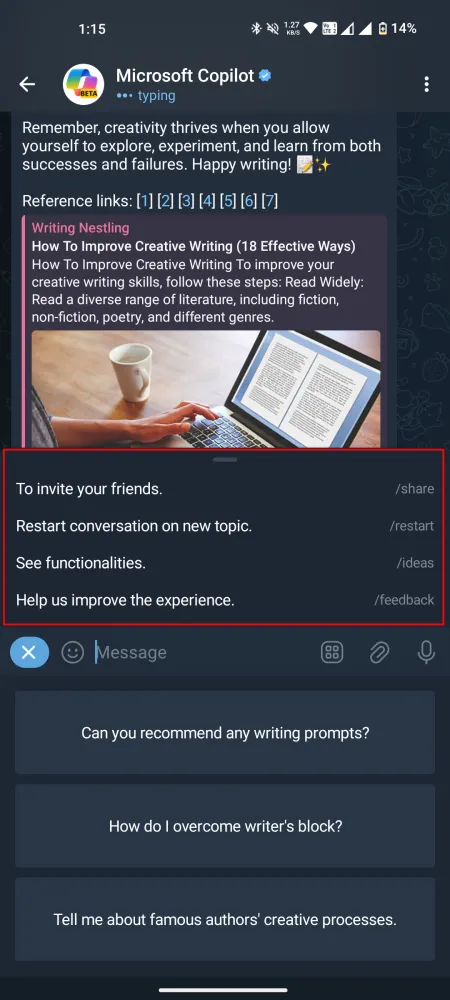
常問問題
讓我們考慮一些有關 Copilot for Telegram 的常見問題。
為什麼 Copilot 需要在 Telegram 上進行手機驗證?
據報導,進行一次性移動驗證是為了確保安全的體驗並阻止歐盟用戶訪問它。 Microsoft 未儲存您的號碼。
Copilot 的 Telegram 聊天缺少範例主題按鈕
如果範例主題的按鈕遺失,只需使用/restart重新啟動對話即可。
我們希望本指南可以幫助您開始在 Telegram 上使用 Copilot AI。直到下一次!



發佈留言